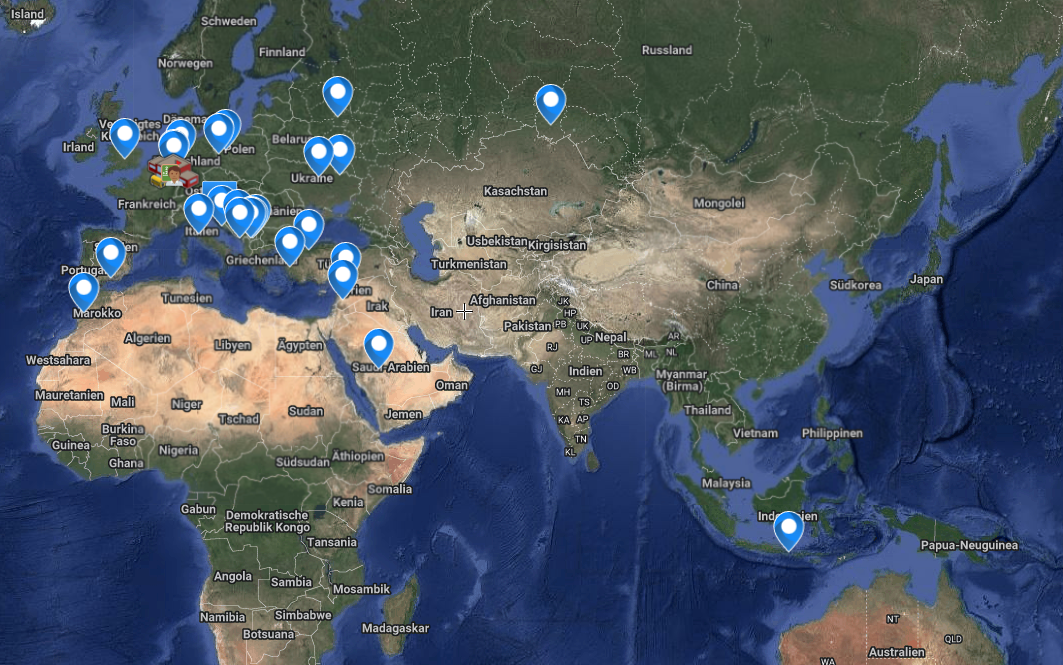Klasse 7c: Arbeiten am PC
Arbeitsauftrag: Anmeldung & Ordner in iServ
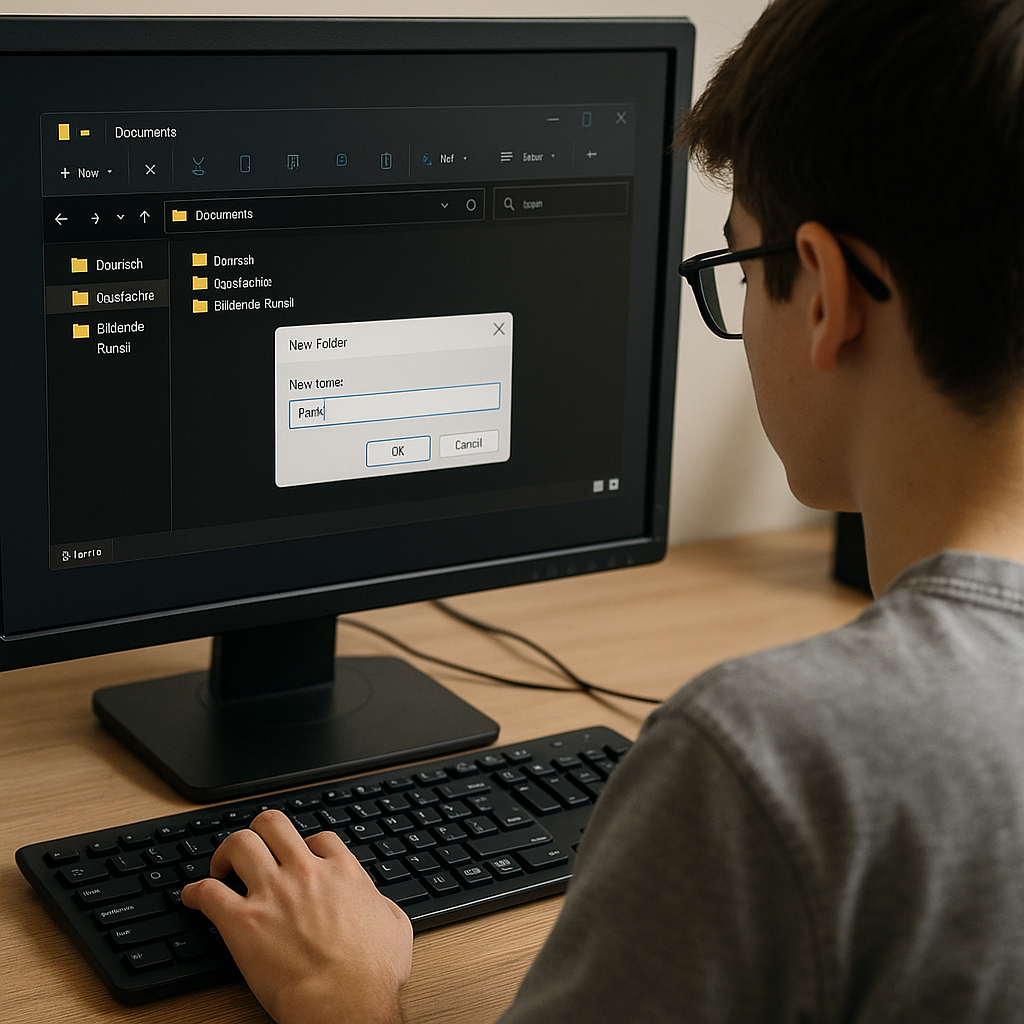
Anmelden am PC
- Schalte deinen Computer ein.
- Melde dich mit deinem Benutzernamen und Passwort an.
iServ aufrufen
- Öffne den Internet-Browser (z. B. Chrome oder Edge).
- Gib in die Adresszeile ein: https://boeselager-real.schule/
- Logge dich mit deinem iServ-Namen („vorname.nachname“)und Passwort ein.
Ordner in iServ anlegen
- Klicke links auf „Dateien“.
- Erstelle einen neuen Ordner mit dem Namen „Schule“.
- Öffne den Ordner „Schule“ und lege dort weitere Unterordner an:Deutsch – Geschichte – Bildende Kunst
Kontrolle
- Öffne deinen Ordner „Bildende Kunst“.
- Erstelle darin einen weiteren Ordner mit dem Namen „Paint“.
Melde dich über iServ bei mir:
- Schreibe in iServ eine kurze Nachricht an mich (r.breuer@boeselager-real.schule)
mit dem Betreff „Fertig“ und dem Text: „Meine Ordner sind angelegt.“
👉 Am Ende hast du auf iServ eine Ordnerstruktur, die so aussieht:
- Schule
– Deutsch
– Geschichte
– Bildende Kunst
Kunst 7c: Paint kennenlernen
Arbeitsauftrag: Mein Bild in Paint bearbeiten

Heute sollst du dein Portraitfoto am Computer mit dem Programm Paint bearbeiten.
Wichtige Werkzeuge in Paint
-
Pinsel/Stift 🖌️ – male Linien oder Flächen in deiner Wunschfarbe.
-
Farbeimer 🪣 – klicke in eine Fläche, sie wird ganz gefüllt.
-
Radierer ⬜ – löscht das, was du nicht behalten willst.
-
Formen 🔵⬛ – füge Kreise, Rechtecke oder andere Formen ein.
-
Text ✍️ – schreibe Wörter oder Sätze in dein Bild.
-
Farben 🎨 – wähle unten eine Farbe aus oder mische deine eigene.
Deine Aufgabe
-
Öffne dein Portraitfoto in Paint.
-
Verändere dein Bild kreativ – suche hierzu Funktionen der Software „Paint“ im Internet (www.google.com):
-
Ändere Haar- oder Augenfarbe.
-
Male etwas dazu (z. B. Brille, Hut, Schnurrbart).
-
Füge eine Form oder ein Symbol ein (z. B. Stern, Herz).
-
Schreibe etwas hinein (z. B. deinen Namen oder eine Sprechblase).
-
-
Nutze mindestens 3 verschiedene Werkzeuge.
-
Wenn du einen Fehler machst: Drücke Strg + Z (rückgängig).
-
Speichere dein Bild im Ordner Bildende Kunst → Paint deinem Namen
(z. B. „Portrait_Max.jpg“).
👉 Am Ende hast du ein kreatives Selbstportrait, das du der Klasse zeigen kannst.
7c: Unsere Wurzeln – unsere Vielfalt
Schaut euch die Weltkarte an – die gesetzten Marken sind die Herkunftsländer eurer Familien. So machen wir sichtbar, wie vielfältig unsere Klasse ist und welche spannenden Kulturen, Sprachen und Traditionen in uns stecken.
Jede Markierung ist ein Stück eurer Geschichte – gemeinsam ergibt das ein buntes Bild, das zeigt: Vielfalt verbindet und macht uns stark!
Geschi 7c: Was ist Geschichte?
AIB 9: Hardware im Überblick
„PC-Hardware kennenlernen und wiederholen“
Klasse 9a – Word: Hardware beschreiben
👉 Ziel: Du übst, wichtige PC-Teile zu erkennen, Bilder einzufügen und kurze Erklärungen zu schreiben.
Auftrag:
- Öffne Word und erstelle ein neues Dokument.
- Suche dir mindestens 5 PC-Teile aus (z. B. Prozessor, Mainboard, Arbeitsspeicher, Festplatte/SSD, Grafikkarte, Monitor, Maus, Tastatur).
- Füge von jedem Teil ein Bild ein (du darfst Cliparts, vorbereitete Bilder oder – falls erlaubt – Internetbilder verwenden).
- Schreibe unter jedes Bild 2–3 Sätze, die erklären:
Wie heißt das Teil?
Welche Aufgabe hat es im Computer?
Warum ist es wichtig? - Achte auf eine schöne Gestaltung: Überschrift, Absätze, evtl. Farben oder Rahmen.
👉 Am Ende sollte dein Dokument wie ein kleines Infoheft aussehen.
Klasse 9b – PowerPoint: Eingabe- und Ausgabegeräte
👉 Ziel: Du lernst, Eingabe- und Ausgabegeräte zu unterscheiden und in einer Präsentation darzustellen.
Auftrag:
- Öffne PowerPoint und erstelle eine neue Präsentation.
- Erstelle 4–5 Folien – Füge je ein Bild ein und schreibe Stichpunkte zur Funktion (max. 3 pro Gerät)
- Folie 1: Titel „Eingabe- und Ausgabegeräte“ + dein Name.
Folie 2–4: Je 1 Eingabe- oder Ausgabegerät (z. B. Maus, Tastatur, Mikrofon, Monitor, Lautsprecher, Drucker).
Folie 5: Eine Übersicht: Welche Geräte sind Eingabe, welche sind Ausgabe? - Achte darauf, dass die Präsentation übersichtlich und nicht überfüllt ist.
- Gestalte sie ansprechend (Farben, Design, Übergänge – aber nicht übertreiben 😉).
👉 Am Ende kannst du deine Präsentation in 2 Minuten vorstellen.
Klasse 9c – Excel: PC-Einkaufsliste
👉 Ziel: Du lernst, mit Tabellen zu arbeiten und Preise zu berechnen.
Auftrag:
- Öffne Excel und erstelle eine Tabelle.
- Trage in die Spaltenüberschriften ein:
| Bauteil | Anbieter | Anzahl | Preis pro Stück | Gesamtpreis | - Erstelle eine Liste mit mindestens 6 PC-Bauteilen (z. B. Prozessor, Mainboard, Arbeitsspeicher, Festplatte/SSD, Gehäuse, Netzteil, Grafikkarte).
- Trage für jedes Bauteil einen realistischen Preis ein.
- Berechne in der Spalte Gesamtpreis:
Anzahl × Preis pro Stück = Gesamtpreis
(Tipp: Nutze die Excel-Formel=B2*C2usw.) - Unter der Tabelle erstellst du die Gesamtsumme aller Teile (Tipp: mit
=SUMME(D2:D7)). - Formatiere die Tabelle ordentlich: Rahmen, Fett für Überschriften, Euro-Zeichen bei den Preisen.
👉 Am Ende hast du eine Einkaufsliste, mit der man einen PC zusammenstellen könnte.
Zum Abschluss
- Jede Gruppe zeigt ihre Ergebnisse kurz der Klasse (Word-Dokument, PowerPoint-Folien, Excel-Tabelle).
- Überlegt zusammen: Welche Teile sind unverzichtbar?
- Welche Unterschiede gibt es zwischen Eingabegeräten und Ausgabegeräten?
Deutsch 8b: Wiederholung Grammatik
Kunst 7c: Gestalte dein Namensschild
Deine Aufgabe
Gestalte bitte ein Namensschild auf DIN A4, das auf deinem Tisch stehen kann.
Es soll schön aussehen und gut lesbar sein.
Arbeitsschritte
1.Blatt vorbereiten
- Nimm ein DIN A4-Blatt und falte es in der Mitte – so wie dein Name am besten wirkt.
2. Name platzieren
- Schreibe deinen Vornamen groß und mittig auf die Vorderseite.
- Achte darauf, dass dein Name klar lesbar ist.
3. Schrift gestalten
- Wähle eine Schriftart: Blockschrift, geschwungene Schrift, Comic-Stil oder Graffiti-Stil.
- Zeichne die Buchstaben zuerst leicht mit Bleistift vor, dann mit Fineliner oder Marker nach.
4. Farben und Deko
- Verwende Farbkontraste (hell/dunkel, bunt/schlicht).
- Verziere dein Namensschild mit Muster, Symbolen oder kleinen Bildern, die zu dir passen.
- Aber: nicht zu überladen – dein Name muss im Mittelpunkt stehen!
5. Sauberkeit
-
-
Radiergummi nutzen, Kleckse vermeiden, ordentlich arbeiten.
-
Bewertung
- Lesbarkeit & Proportionen
Ist der Name groß, mittig und gut lesbar? - Gestaltung & Kreativität
Ist die Schrift interessant gestaltet?
Wurden Farben und Deko passend eingesetzt? - Sauberkeit & Sorgfalt
Wurde ordentlich gearbeitet, ohne Kritzeleien und Flecken?
Viel Spaß bei unserem ersten „Kunstprojekt“ 🙂
Geschi 7c: „Zeit“

Oft denken wir nur an unser eigenes Leben oder an die letzten Jahre. Aber die Geschichte der Welt ist viel länger.
Die Grafik auf der oben verlinkten Webseite beginnt bei kleinen Zeiträumen, zum Beispiel einem Tag oder einer Woche. Dann geht sie Schritt für Schritt weiter zurück: ein Jahr, ein Menschenleben, die Geschichte der Länder, die Erfindung der Schrift, die ersten Menschen, die Dinosaurier, die Entstehung der Erde – bis hin zum Anfang des Universums.
So kannst du sehen, wie kurz ein Menschenleben ist im Vergleich zu all dem, was davor passiert ist. Dinge, die uns heute groß und wichtig erscheinen, sind auf dem Zeitstrahl nur winzige Punkte.
Die Grafik hilft uns, Zeit besser zu verstehen. Sie zeigt, dass unser Leben zwar klein im großen Ganzen ist, aber trotzdem ein Teil dieser riesigen Geschichte.
👋 Willkommen in AIB – Klasse 9
Hallo zusammen,
herzlich willkommen im neuen Schuljahr im Fach AIB (Allgemeine Informatorische Bildung)! 🎉

In diesem Jahr wollen wir gemeinsam:
- den Computer besser verstehen (Hardware & Software),
- erste Schritte in der Programmierung mit Python gehen 🐍,
- Medien clever nutzen (Bilder bearbeiten, Videos schneiden),
- die Chancen und Grenzen von Künstlicher Intelligenz erarbeiten und lernen, wie Systeme wie ChatGPT funktionieren und sinnvoll genutzt werden können,
- eine Webseite in HTML programmieren,
- und lernen, wie man sich sicher im Internet bewegt (Datenschutz, Cybermobbing, Urheberrecht).
Damit ihr gleich ein bisschen in die AIB-Stimmung kommt, hier ein paar symbolische Codes:
Und keine Sorge: Wir fangen einfach an, probieren viel praktisch aus und lernen Schritt für Schritt dazu.
Ihr dürft Fragen stellen, ausprobieren, Fehler machen und daraus lernen – genau so funktioniert Informatik!
Wir starten mit einem -> Quiz über das eigentlich schon Gelernte…
Ich freue mich auf ein spannendes Jahr mit euch. 🚀
Ralf Breuer